Te explicamos paso a paso cómo hacerlo:
Paso 1 - Crea una página de texto
En primer lugar debes ir a la sección "Contenido > Páginas". Para crear una página de texto debes hacer clic en la flecha de la derecha de "Crear página con Editor".
Si prefieres hacer una página de contenido con ayuda del editor, puedes hacer clic en la pestaña de "Crear página con editor".
Paso 2 - Crea una pestaña de navegación
Una vez creada la página o páginas de contenido, debes ir a la sección**"Contenidos > Menú Superior"** y crear una nueva pestaña de navegación en la columna de la izquierda ("Añadir nuevo elemento al menú").
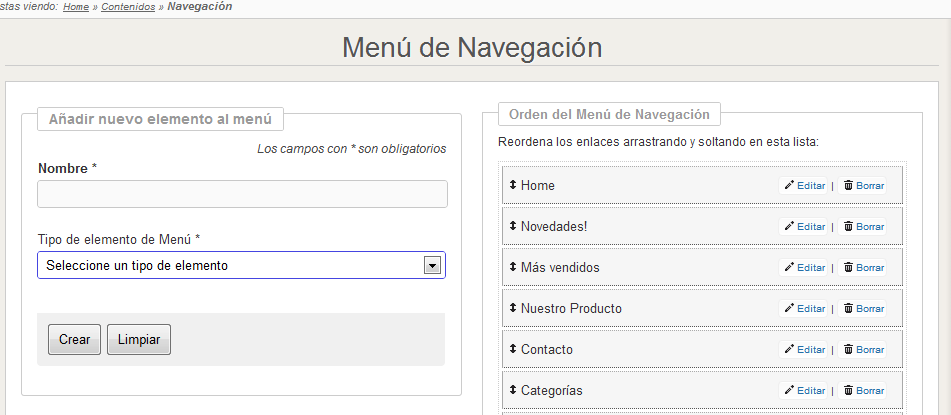
Paso 3 - Vincula la pestaña con la página de contenido
Por último, vincula el nuevo elemento de navegación (pestaña) a la página de contenido que has creado previamente.
Automáticamente se crea una nueva pestaña en tu Home (junto a novedades, contacto...).
Puede ocurrir que tu navegador no te permita ver estos cambios inmediatamente.
Nuestra recomendación: Para ver cualquier modificación de tu tienda más rápido, presiona las teclas CTRL y F5 para "refrescar" tu navegador y obligarle a mostrar ese preciso momento.